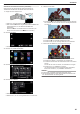Operation Manual
Wiederholen Sie den Schritt so oft, bis die Aufnahme (Erfassung) für
alle Richtungen abgeschlossen wurde.
0
Je nach Aufnahmeumgebung lässt sich die Erfassung
möglicherweise nicht für alle vier Richtungen vornehmen. Berühren
Sie in diesem Fall „ABBRECHEN“, um die Aufnahme zu löschen.
Berühren Sie dann „NEIN“ und gehen Sie zu Schritt 11.
0
Wenn das Gesicht während der Aufnahme nicht gut zu erkennen ist,
wiederholen Sie die Erfassung.
10
Blicken Sie lächelnd in die Kamera.
.
0
Aufnahme startet automatisch. Bei Verwendung der %-Anzeige als
Bezug sollten Sie so lächeln, dass der Wert so hoch wie möglich ist.
0
Das Ende der Aufnahme wird durch einen Ton angezeigt.
0
Um die Aufnahme eines lächelnden Gesichts abzubrechen und einen
Namen einzugeben, berühren Sie zunächst „ABBRECHEN“, dann
„NEIN“ und gehen Sie dann zu Schritt 11.
11
Berühren Sie „OK“.
.
0
Durch Berühren von „OK“ wird das aufgenommene Gesicht erfasst
und der Bildschirm für die Eingabe eines Namens angezeigt.
0
Zum Abbrechen der Erfassung berühren Sie „ABBRECHEN“.
Berühren Sie, wenn „GESICHTSERKENNUNG ABBRECHEN?“
angezeigt wird, „JA“, um in den normalen Aufnahmemodus
zurückzukehren.
12
Berühren Sie zur Eingabe eines Namens die Bildschirmtastatur und
berühren Sie dann „REGIS.“.
.
0
Berühren Sie zum Löschen eines Zeichens „LÖSCHEN“.
0
Zum Beenden berühren Sie „ABBRECHEN“.
0
Berühren Sie „A/a/1“, um die Eingabe von Groß- und
Kleinbuchstaben und Zahlen auszuwählen.
0
Berühren Sie E oder F, um den Cursor um eine Stelle nach links
oder rechts zu bewegen.
0
Es können bis zu 8 Zeichen eingegeben werden.
0
So geben Sie Zeichen ein
Beispiel: Zur Eingabe von „KEN“
Berühren Sie zweimal „JKL“ F Berühren Sie zweimal „DEF“ F
Berühren Sie zweimal „MNO“.
13
Berühren Sie die gewünschte Erkennungspriorität und dann „REGIS.“.
.
0
Bei der Erfassung wird die letzte Zahl der Erkennungspriorität
zugeordnet. Bei der Gesichtserkennung wird das Motiv mit der
höchsten Priorität (der niedrigsten Zahl) erkannt.
0
Die Erkennungspriorität eines Motivs lässt sich durch Berühren der
Nummer ändern.
Beispiel: Um die Erkennungspriorität von Platz 3 in Platz 1 zu ändern,
berühren Sie die Zahl 1. Die Erkennungspriorität des erfassten Motivs
ändert sich in 1, während die Prioritäten der ehemaligen Nummer 1
und die nachgeordneten jeweils um einen Platz sinken. (In diesem
Beispiel nimmt die ursprüngliche Nummer 1 nun Platz 2 und die
ursprüngliche Nummer 2 nun Platz 3 ein.)
0
Bei Berühren von „REGIS.“ wird angezeigt, dass die Erfassung
abgeschlossen ist.
.
0
Berühren Sie „OK“, um die Erfassung abzuschließen.
0
Erfasste Gesichtsinformationen können in „BEARBEITEN“
bearbeitet werden.
„Bearbeiten der erfassten Gesichtsinformationen“ (A s. 52)
HINWEIS :
0
In den folgenden Fällen kann es vorkommen, dass Gesichter nicht
einwandfrei erfasst werden:
- wenn das Gesicht im Vergleich zum Rahmen entweder zu klein oder zu
groß abgebildet wird
- wenn es zu dunkel oder zu hell ist
- wenn das Gesicht horizontal oder schräg abgebildet wird
- wenn das Gesicht zum Teil verdeckt ist
- wenn sich mehrere Gesichter im Rahmen befinden
0
Passen Sie, um die Genauigkeit der Gesichtserkennung zu erhöhen, nur
ein Gesicht in den Rahmen ein und führen Sie die Erfassung in heller
Umgebung durch.
0
Einige Gesichter werden gegebenenfalls nicht richtig erkannt. Dies ist von
Aufnahmebedingungen und -umgebung abhängig. Erfassen Sie das
Gesicht in einem solchen Fall erneut.
0
Einige Gesichter werden bei der Aufnahme gegebenenfalls nicht richtig
erkannt, wenn der Gesichtserkennungsgrad niedrig ist. Erfassen Sie das
Gesicht in einem solchen Fall erneut.
0
Es kann vorkommen, dass Gesichtsverfolgung und Namensanzeige je
nach erfassten Gesichtern, Aufnahmebedingungen (Entfernung, Winkel,
Helligkeit usw.) und Ausdrücken nicht richtig funktionieren.
0
Es kann vorkommen, dass Gesichtsverfolgung und Namensanzeige bei
Menschen mit ähnlichen Gesichtszügen wie Geschwister, Eltern, Kinder
usw. nicht richtig funktionieren.
Aufnahme
50